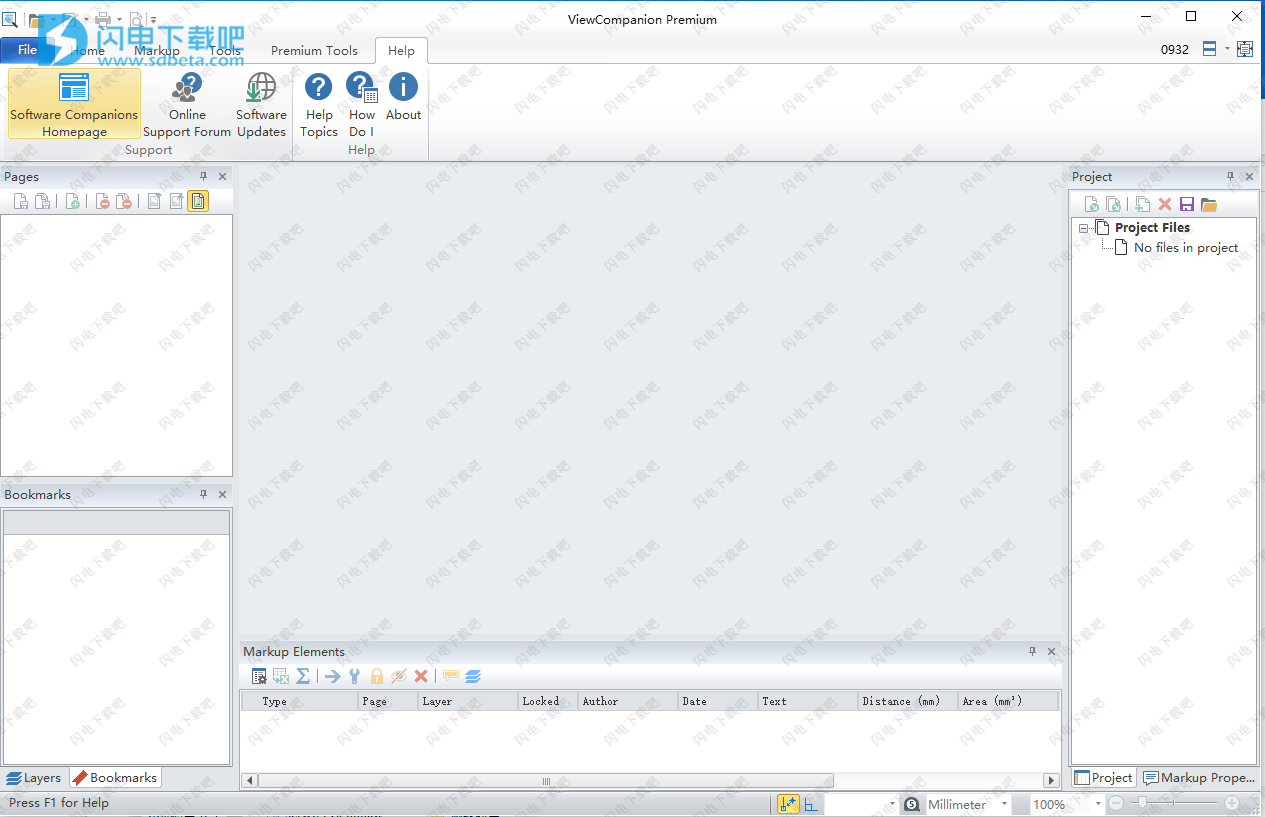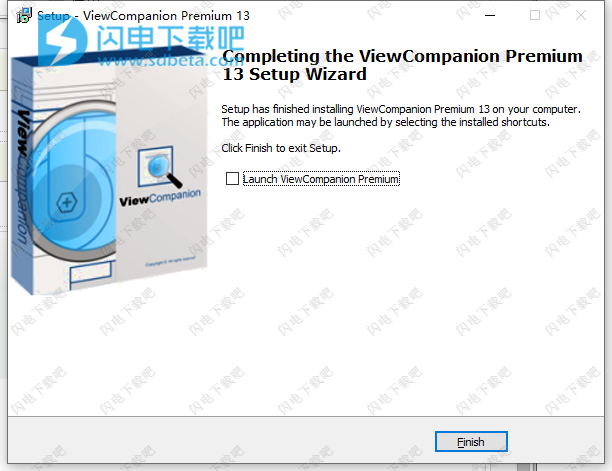ViewCompanion Premium破解版是功能强大的多格式查看器,支持快速准确的查看你的文件,支持各种流行的文件,如LT,Adobe PDF,AutoDesk DWF,CGM,HPGL,HPGL-2,HP-RTL和Calcomp文件等,提供查看、打印和转换PLT,HPGL / 2,CGM,DWF和其他文件格式所需的所有基本功能。此外,还支持将PDF文件转换为其他格式,例如TIFF。支持打印到所有Windows支持的绘图仪和打印机。其转换功能可以将文件转换为几种标准格式,包括PDF,DXF,DWF,TIFF,CALS等。ViewCompanion可用于进行精确测量。使用可用的测量工具检查距离和面积。您能可以使用图章,文本,尺寸,云,图像,符号和许多其他元素来为您的图形添加注释。更多的功能大家自行下载体验,最新破解版下载,含破解补丁文件,有需要的朋友不要错过了!
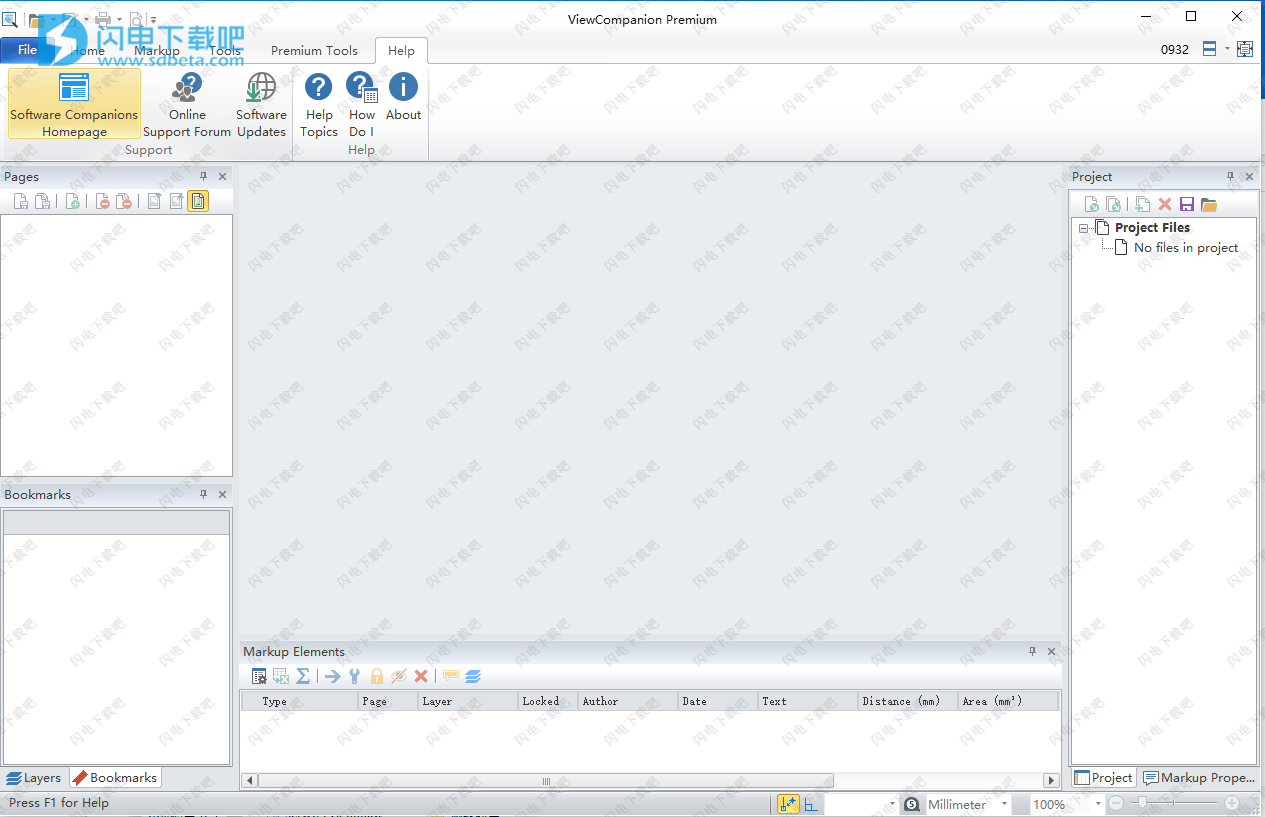
安装激活教程
1、在本站下载并解压,如图所示

2、双击Setup.exe运行安装,选择软件安装路径

3、安装完成,退出向导
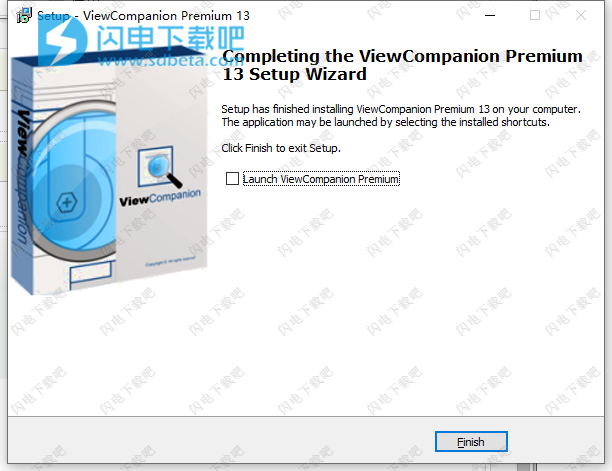
4、将viewcompanion.exe复制到安装目录中,点击替换目标中的文件

功能特色
1、查看,打印和转换Adobe PDF文件。
2、查看,打印和转换Autodesk DWF和DWFx 2D文件。
3、使用HPGL,HP-RTL和HPGL / 2格式查看,打印和转换绘图仪文件(PLT文件)。
4、查看,打印和转换Calcomp绘图仪文件。
5、查看,打印和转换CGM文件。
6、转换为多种文件格式,包括PDF,DXF,DWF,TIFF,CALS,JPEG等。输出格式的完整列表在此处。
7、批量打印。
8、批量转换。
9、文件合并和拆分功能。
10、标记功能(也称为评论或注释)。通过添加图章,尺寸线,测量区域,高光,文本,注释,符号,条形码,多边形和其他形状来注释文件。
11、通过捕捉几何来测量距离和面积。
12、比较和覆盖文件。
13、广泛的命令行参数集。
14、打印到所有Windows支持的绘图仪和打印机设备。
15、N张模式可在一张纸上打印多页。
16、海报模式,用于在多张纸上打印大幅面图纸,例如使用多张A4纸打印全尺寸的A0图。
17、彩色或黑白打印。
18、缩放打印或适合纸张。
19、添加包含日期,时间和文件名的页眉和页脚。
20、完整的打印预览。
21、将选定的区域复制到剪贴板,然后粘贴到另一个Windows应用程序中。
22、易于使用的安装和卸载软件。
23、DDE接口,可轻松与其他应用程序集成。
24、支持拖放。单个和多个文件。
25、多文档界面(MDI)使一次查看多个文件变得容易。
26、笔表可控制每支笔的宽度,颜色和样式。笔表可用于打印和转换。
27、细节放大镜。
28、以90度为步长旋转加载的文件。
29、可自定义的GUI。
30、全屏模式。
31、同时支持公制和英制/美国坐标系。
32、查看,打印和转换TIFF,JPEG,PNG,CALS,EDMICS,SFF,DCX,PCX,WEBP,JPEG2000和BMP文件。
33、如果您的系统上安装了Microsoft Office™或LibreOffice,则可以查看,打印和转换Word,Excel和PowerPoint格式。
34、逐页比较PDF文件。
35、“ PDF到CAD”功能可将PDF文件转换回可编辑的CAD格式(例如DXF或DWF)。
36、PDF / A一致性工具,包括批处理文件和单个文件。
37、PDF优化工具。
38、以数字方式唱歌(单个或批量)PDF文件。
39、使用WIA界面进行扫描。
40、文件夹监视以进行打印(热文件夹打印)。
41、先进的栅格工具:相差校正,清理,调整大小等
使用帮助
1、校准测量工具
为了获得正确的测量,您可能必须校准测量工具。
这是一个简单而快速的任务:
在图形中找到一个已知的度量,如下图所示:
在这里,您将看到几条尺寸线,我们选择一个标注为“ 1552.6 mm”的尺寸线。
按下校准工具图标。您可以通过按“主页功能区”选项卡中的“测量”按钮找到该工具。
然后选择该尺寸线的两个端点,如下图所示:
现在将出现一个对话框,在这里您将看到由ViewCompanion测量的距离。
在标记为“正确距离”的编辑字段中,您必须输入图形中的实际值,在本示例中为“ 1552.6”。
按确定,现在校准完成,所有测量将具有正确的比例。
对话框示例如下所示:
如果启用对话框底部标有“使用新的比例尺更新所有现有标记测量值”的复选框,则将使用新的校准重新计算所有标记。
2、比较两个文件
本主题介绍如何比较两个文件,然后显示差异。
请执行下列操作:
打开主文件,这可能是最新版本。
使用“主页”选项卡中的“比较文件”命令选择要比较的文件。
ViewCompanion将在两个图形中都相等的所有信息显示为黑色。
已删除的信息将显示为红色,而新添加的信息将显示为蓝色。
可以使用“工具”->“选项”对话框中的“高级”类别来修改这些颜色。
下图说明了在ViewCompanion中进行图形比较的方式:
此示例中使用的文件包含在ViewCompanion安装中:
compare_revA.plt和compare_revB.plt